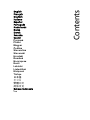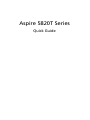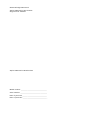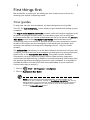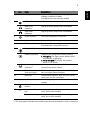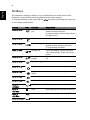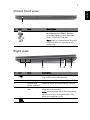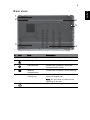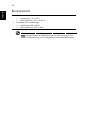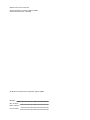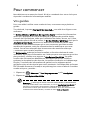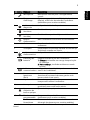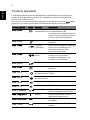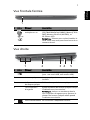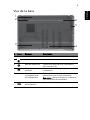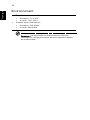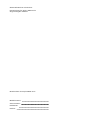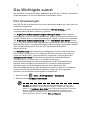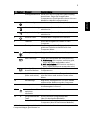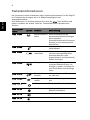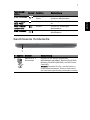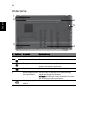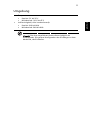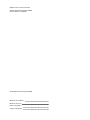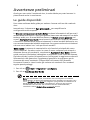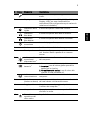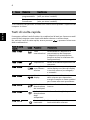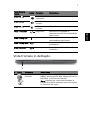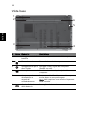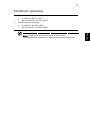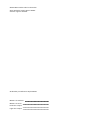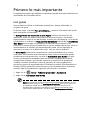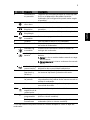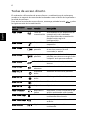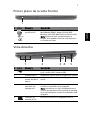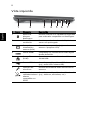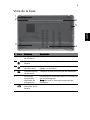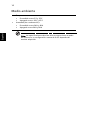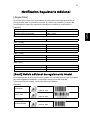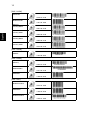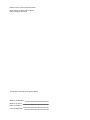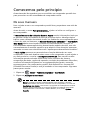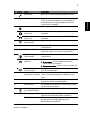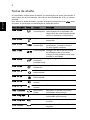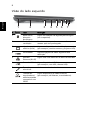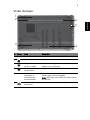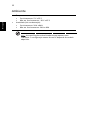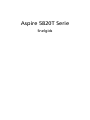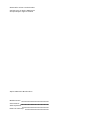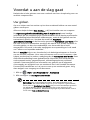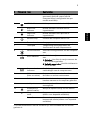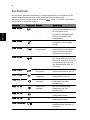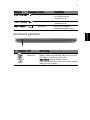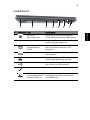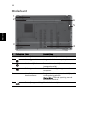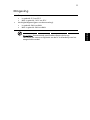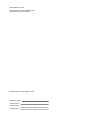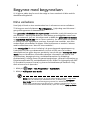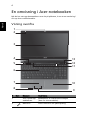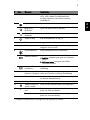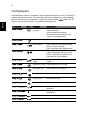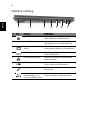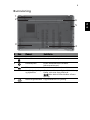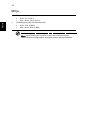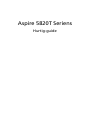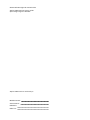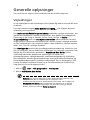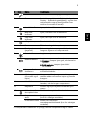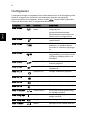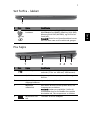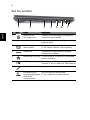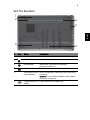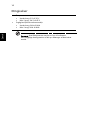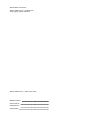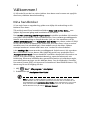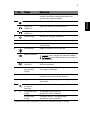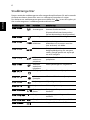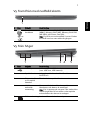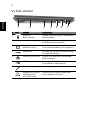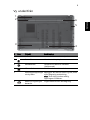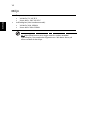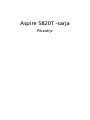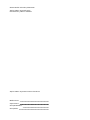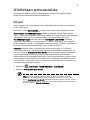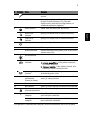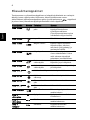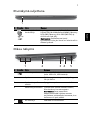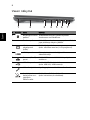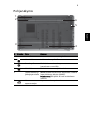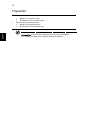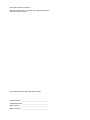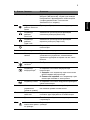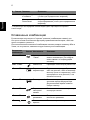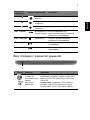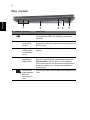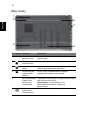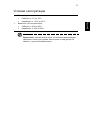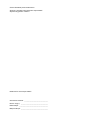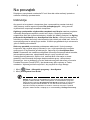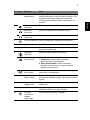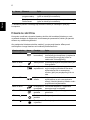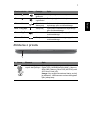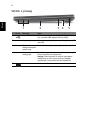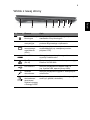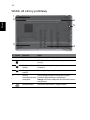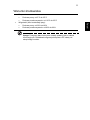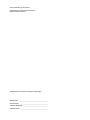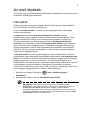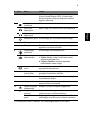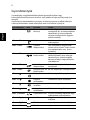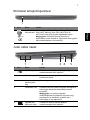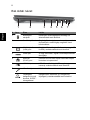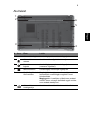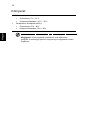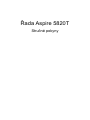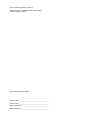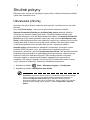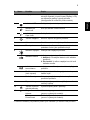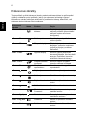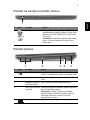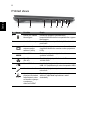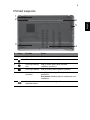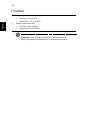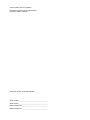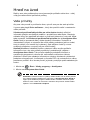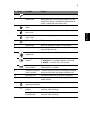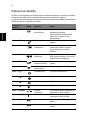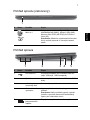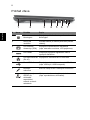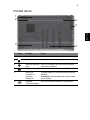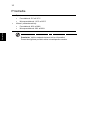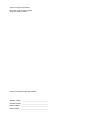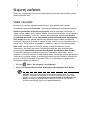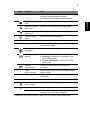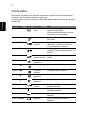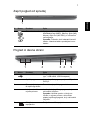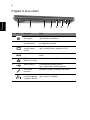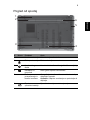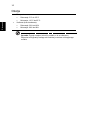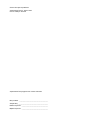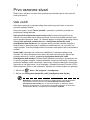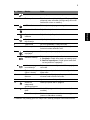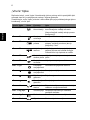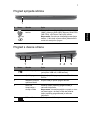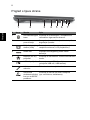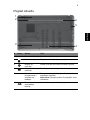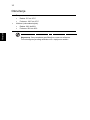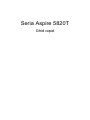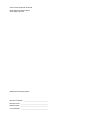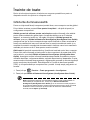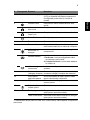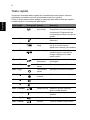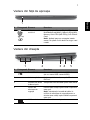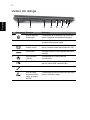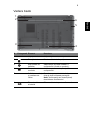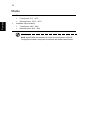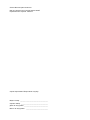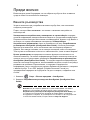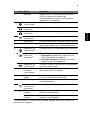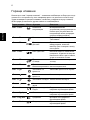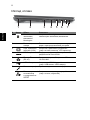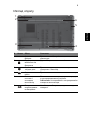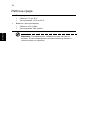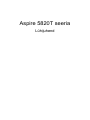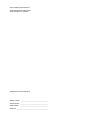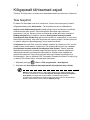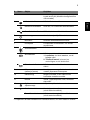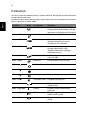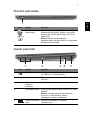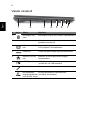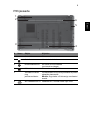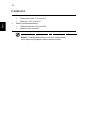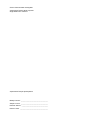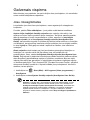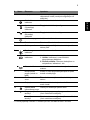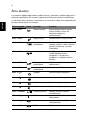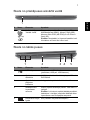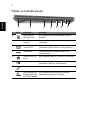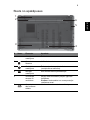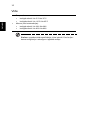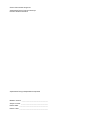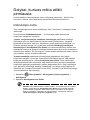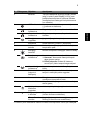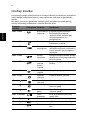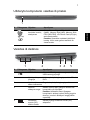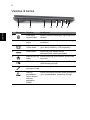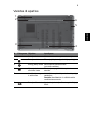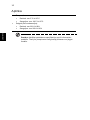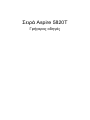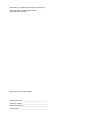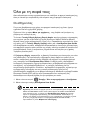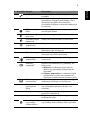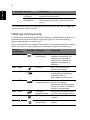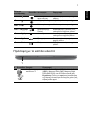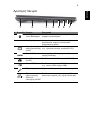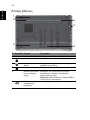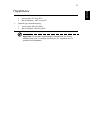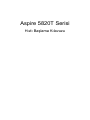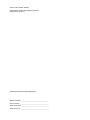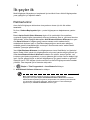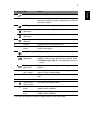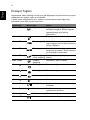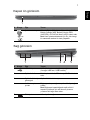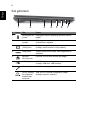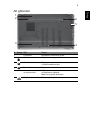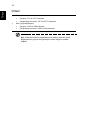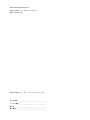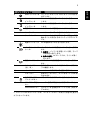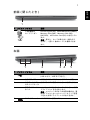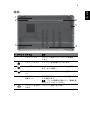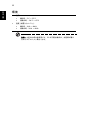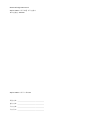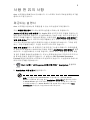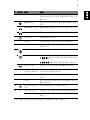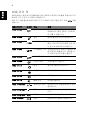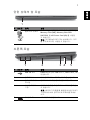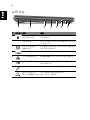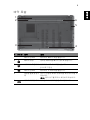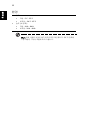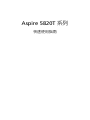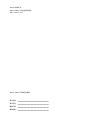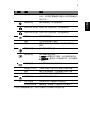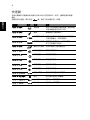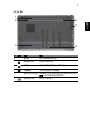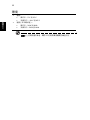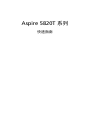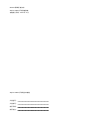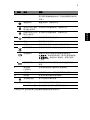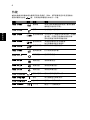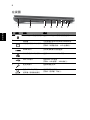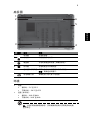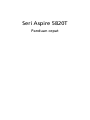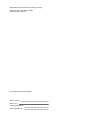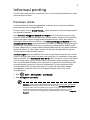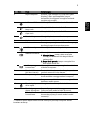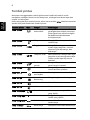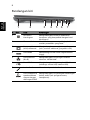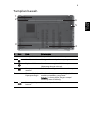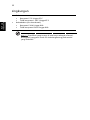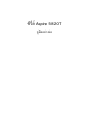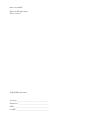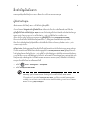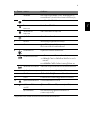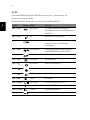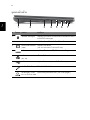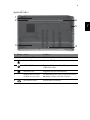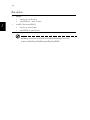La página se está cargando...
La página se está cargando...
La página se está cargando...
La página se está cargando...
La página se está cargando...
La página se está cargando...
La página se está cargando...
La página se está cargando...
La página se está cargando...
La página se está cargando...
La página se está cargando...
La página se está cargando...
La página se está cargando...
La página se está cargando...
La página se está cargando...
La página se está cargando...
La página se está cargando...
La página se está cargando...
La página se está cargando...
La página se está cargando...
La página se está cargando...
La página se está cargando...
La página se está cargando...
La página se está cargando...
La página se está cargando...
La página se está cargando...
La página se está cargando...
La página se está cargando...
La página se está cargando...
La página se está cargando...
La página se está cargando...
La página se está cargando...
La página se está cargando...
La página se está cargando...
La página se está cargando...
La página se está cargando...
La página se está cargando...
La página se está cargando...
La página se está cargando...
La página se está cargando...
La página se está cargando...
La página se está cargando...
La página se está cargando...
La página se está cargando...
La página se está cargando...
La página se está cargando...

Serie Aspire 5820T
Guía rápida

Número de modelo: _______________________________
Número de serie: __________________________________
Fecha de compra: __________________________________
Lugar de compra: __________________________________
© 2010 Reservados todos los derechos.
Guía rápida de la Serie Aspire 5820T
Versión original: 02/2010
Ordenador portátil Serie Aspire 5820T

3
Primero lo más importante
Le agradecemos que haya elegido el ordenador portátil Acer para satisfacer sus
necesidades de informática móvil.
Las guías
Para ayudarle a utilizar el ordenador portátil Acer, hemos elaborado un
conjunto de guías:
En primer lugar, el póster Para principiantes... contiene información de ayuda
para configurar el ordenador.
La Guía genérica del usuario de la serie Aspire contiene información útil
aplicable a todos los modelos de productos de la serie Aspire. Contempla
aspectos básicos como el uso del teclado, el audio, etc. No obstante, no se olvide
que debido a su carácter, la Guía genérica del usuario además de la AcerSystem
User Guide mencionada a continuación se referirá ocasionamente a las
funciones o características incluídas sólo en ciertos modelos de la serie, pero no
necesariamente al modelo que haya adquirido usted. Dichos ejemplos se
marcará en el texto con indicaciones como "sólo en ciertos modelos".
La Guía rápida presenta las características y funciones básicas de su nuevo
ordenador. Para obtener más información sobre cómo el ordenador puede
ayudarle a ser más productivo, consulte la AcerSystem User Guide. Esa guía
contiene información detallada sobre temas como utilidades del sistema,
recuperación de datos, opciones de expansión y resolución de problemas.
También contiene información sobre la garantía, así como reglamentos
generales y avisos de seguridad para el ordenador portátil. Está disponible en
formato PDF (Portable Document Format) y viene instalada en el ordenador
portátil. Siga el procedimiento siguiente para acceder a la misma:
1 Haga clic en Inicio > Todos los programas > AcerSystem.
2 Haga clic en AcerSystem User Guide.
Nota: Para poder ver el archivo, debe tener instalado Adobe Reader. Si no lo
tiene instalado, haga clic en AcerSystem User Guide para que se ejecute el
programa de instalación de Adobe Reader. Siga las instrucciones en
pantalla para completar la instalación. Para obtener información sobre
cómo utilizar Adobe Reader, acceda al menú Ayuda y soporte técnico.

4
Español
Un paseo por el ordenador portátil
Acer
Una vez configurado el ordenador del modo indicado en el póster, iniciaremos
un paseo por su nuevo portátil Acer.
Vista superior
# Icono Elemento Descripción
1Webcam
Acer Crystal Eye
Cámara Web para comunicación de vídeo
(sólo en ciertos modelos).
2 Micrófono Micrófono interno para la grabación de sonido.
1
2
3
4
5
6
7
8
10
11
12
13
9

5
Español
1. Los indicadores del panel frontal son visibles aunque se cierre la tapa del
ordenador.
3Visualización
en pantalla
También denominada pantalla de cristal líquido
(LCD) es el dispositivo de salida visual del
ordenador (la configuración puede variar según
el modelo).
4 Indicador de
disco duro
Indica si la unidad de disco duro está activa.
Indicador de
Bloq Núm
Se enciende al activar el bloqueo del teclado
numérico.
Indicador de
Bloq Mayús
Se enciende al activar el bloqueo de mayúsculas.
5 Botón de
encendido
Enciende o apaga el ordenador.
6 Teclado Para introducir datos en su ordenador.
7 Teclado táctil Dispositivo apuntador táctil que funciona como
un ratón de ordenador.
8 Indicador de
encendido
1
Proporciona información sobre el estado de
energía del ordenador.
Indicador de
batería
1
Proporciona información sobre el estado de la
batería.
1. Carga: La luz se vuelve ámbar cuando se carga
de la batería.
2. Carga completa: La luz se vuelve azul en modo
de CA.
Indicador de
comunicación
1
Proporciona información sobre el estado del
dispositivo de conectividad inalámbrica.
9 Botones de clic
(izquierdo y
derecho)
Los botones izquierdo y derecho funcionan como
los botones izquierdo y derecho del ratón.
10 Soporte para
las palmas
Área de soporte que permite reposar
cómodamente las palmas de las manos cuando se
utiliza el ordenador.
11 Altavoces Los altavoces izquierdo y derecho proporcionan
una salida de audio.
12 Botón de
expulsión de la
unida óptica
Expulsa el disco óptico de la unidad.
13
P
Tecla
programable
Programable por el usuario
(sólo en ciertos modelos).
Tecla
PowerSmart
Activa el modo de ahorro de energía del
ordenador (sólo en ciertos modelos).
# Icono Elemento Descripción

6
Español
Teclas de acceso directo
El ordenador utiliza teclas de acceso directo o combinaciones de teclas para
acceder a la mayoría de controles del ordenador como el brillo de la pantalla o
la salida de volumen.
Para activar las teclas de acceso directo, mantenga pulsada la tecla <Fn> y pulse
la siguiente tecla de la combinación.
Tecla de acceso
directo
Icono Función Descripción
<Fn> + <F3> Tecla de
comunicación
Activa/desactiva los dispositivos de
comunicación del ordenador
(Los dispositivos de comunicación
pueden variar según la
configuración).
<Fn> + <F4> Suspensión Pone el ordenador en modo de
suspensión.
<Fn> + <F5> Selector de
pantalla
Cambia la salida entre la pantalla y
el monitor externo (si está
conectado) o ambos.
<Fn> + <F6> Apagado de
pantalla
Apaga la luz de fondo de la
pantalla para ahorrar energía. Pulse
cualquier tecla para encenderla.
<Fn> + <F7> Panel táctil Activa o desactiva el panel táctil
interno.
<Fn> + <F8> Alternar
altavoces
Activa o desactiva los altavoces.
<Fn> + < >
Aumentar
brillo
Aumenta el brillo de la pantalla.
<Fn> + < >
Disminuir
brillo
Disminuye el brillo de la pantalla.
<Fn> + < >
Subir volumen Sube el volumen.
<Fn> + < >
Bajar volumen Baja el volumen.
<Fn> + <Inicio> Reproducir/
Pausa
Reproduce o hace una pausa en un
archivo multimedia seleccionado.
<Fn> + <Re Pág> Detener Detiene la reproducción del archivo
multimedia seleccionado.
<Fn> + <Av Pág> Anterior Regresa al archivo multimedia
anterior.
<Fn> + <Fin> Siguiente Salta al siguiente archivo
multimedia.

7
Español
Primer plano de la vista frontal
Vista derecha
# Icono Elemento Descripción
1 Lector de tarjetas
multifunción
Admite la tarjeta Secure Digital (SD),
MultiMedia (MMC), Memory Stick (MS),
Memory Stick PRO (MS PRO), xD-Picture (xD).
Nota: Presionar para extraer/instalar la
tarjeta. Sólo puede funcionar una tarjeta en
un momento dado.
# Icono Elemento Descripción
1 Puerto USB 2.0 Conexión para dispositivos USB 2.0
(p.ej., ratón USB o cámara USB).
2 Unidad óptica Dispositivo óptico interno; acepta CDs y DVDs.
3 Indicador de
acceso del disco
óptico
Se enciende cuando la unidad óptica está
activa.
4 Orificio de
expulsión de
emergencia
Expulsa la bandeja de la unidad óptica
cuando el ordenador está apagado.
Nota: Introduzca un clip sujetapapeles en el
orificio de expulsión para expulsar la bandeja
de la unidad óptica cuando el ordenador esté
apagado.
5 Conector de
entrada de DC
Permite conectar a un adaptador de CA.
1
21345

8
Español
Vista izquierda
# Icono Elemento Descripción
1 Ranura de
bloqueo
Kensington
Permite conectar a un candado de seguridad
para ordenador compatible con Kensington.
2 Ranuras de
ventilación
Permite que el ordenador esté frío, incluso
tras un uso prolongado.
3 Puerto de
visualización
externo (VGA)
Conexión para pantallas (p.ej., monitor
externo o proyector LCD).
4 Puerto HDMI Compatible con conexiones de vídeo digital
de alta definición.
5 Puerto Ethernet
(RJ-45)
Conexión para una red basada en Ethernet
10/100/1000.
6 Puerto USB 2.0 Conexión para dispositivos USB 2.0
(p.ej., ratón USB o cámara USB).
7 Conector del
micrófono
Permite la entrada de audio de micrófonos
externos.
Conector de
salida/auriculares/
altavoz
compatible con
S/PDIF
Conexión para dispositivos de salida de audio
(p.ej., altavoces, auriculares, etc.).
2134567

9
Español
Vista de la base
# Icono Elemento Descripción
1 Compartimiento
de la batería
Aloja la batería del ordenador.
2 Bloqueo de la
batería
Permite que la batería quede trabada.
3 Compartimento
del disco duro
Contiene el disco duro del ordenador
(fijado con tornillos).
4 Compartimiento
de memoria
Contiene la memoria principal de ordenador.
5 Ranuras de
ventilación y
ventilador de
refrigeración
Permite que el ordenador esté frío, incluso tras
un uso prolongado.
Nota: No tape ni obstruya la apertura del
ventilador.
6 Pestillo de
liberación de la
batería
Libera la batería para poder sacarla.
1
2
3
4
5
6

10
Español
Medio ambiente
Nota: Las especificaciones descritas sólo se proporcionan a modo
de referencia. La configuración exacta de su PC depende del
modelo adquirido.
• Temperatura:
• Encendido: entre 5°C y 35°C
• Apagado: entre -20°C y 65°C
• Humedad (sin condensación):
• Encendido: entre 20% y 80%
• Apagado: entre 20% y 80%

11
English
Español
Notificacion Regulatoria Adicional
[Argentina]
El portatil Acer viene con los modulos de telecomunicaciones aprobados ya
incorporados para su conexion a la red. El numero de modelo y numero de
homologacion especifico para estos modelos se refieren a continuacion.
[Modem]
[Bluetooth]
[802.11AGN]
[802.11ABG]
[802.11BG]
[Brasil] Noticia adicional de regulamento Anatel
Os componentes de telecomunicacao usados nos notebooks Acer em Portugues
sao homologados atendendo a requisicao da Agencia Nacional de
Telecomunicacoes Anatel, conforme referencia abaixo:
[Modem]
[Bluetooth]
Modelo: RD02-D330 CNC 54-4512
Modelo: Delphi_D40 CNC 53-4581
Modelo: Delphi_D40 (AM5) CNC 54-5681
Modelo: BCM92045NMD CNC 16-4062
Modelo: 4965AGN CNC C-5421
Modelo: BCM94321MC CNC C-5225
Modelo: 512AN_MMW CNC C-6399
Modelo: 533AN_MMW CNC C-6385
Modelo: 4965AG_ CNC C-5424
Modelo: WM3945ABG CNC C-4531
Modelo: AR5BXB6 CNC C-4340
Modelo: BCM94311MCG CNC C-4250
Modelo: AR5BXB63 CNC C-5448
Modelo: BCM94312MCG CNC C-5871
Modelo:
RD02-D330
1406-05-1675
Modelo:
Delphi_D40
0455-06-2565
Modelo:
BCM92045NMD
0578-05-1869

12
Español
[802.11AGN]
[802.11BGN]
[802.11ABG]
[802.11BG]
Modelo:
4965AGN
0578-07-2198
Modelo:
BCM94321MC
1761-06-1869
Modelo:
512AN_MMW
0807-08-2198
Modelo:
512AN_HMW
0800-08-2198
Modelo:
533AN_MMW
0809-08-2198
Modelo:
533AN_HMW
0812-08-2198
Modelo:
AR5B91
1182-08-3987
Modelo:
4965AG_
0350-07-2198
Modelo:
WM3945ABG
0151-06-2198
Modelo:
AR5BXB6
1188-05-2634
Modelo:
BCM94311MCG
0979-05-1869
Modelo:
AR5BXB63
1188-05-2634
Modelo:
BCM94312MCG
1558-07-1869
La página se está cargando...
La página se está cargando...
La página se está cargando...
La página se está cargando...
La página se está cargando...
La página se está cargando...
La página se está cargando...
La página se está cargando...
La página se está cargando...
La página se está cargando...
La página se está cargando...
La página se está cargando...
La página se está cargando...
La página se está cargando...
La página se está cargando...
La página se está cargando...
La página se está cargando...
La página se está cargando...
La página se está cargando...
La página se está cargando...
La página se está cargando...
La página se está cargando...
La página se está cargando...
La página se está cargando...
La página se está cargando...
La página se está cargando...
La página se está cargando...
La página se está cargando...
La página se está cargando...
La página se está cargando...
La página se está cargando...
La página se está cargando...
La página se está cargando...
La página se está cargando...
La página se está cargando...
La página se está cargando...
La página se está cargando...
La página se está cargando...
La página se está cargando...
La página se está cargando...
La página se está cargando...
La página se está cargando...

Aspire 5820T-serien
Snabbguide
La página se está cargando...
La página se está cargando...
La página se está cargando...
La página se está cargando...
La página se está cargando...
La página se está cargando...
La página se está cargando...
La página se está cargando...
La página se está cargando...
La página se está cargando...
La página se está cargando...
La página se está cargando...
La página se está cargando...
La página se está cargando...
La página se está cargando...
La página se está cargando...
La página se está cargando...
La página se está cargando...
La página se está cargando...
La página se está cargando...
La página se está cargando...
La página se está cargando...
La página se está cargando...
La página se está cargando...
La página se está cargando...
La página se está cargando...
La página se está cargando...
La página se está cargando...
La página se está cargando...
La página se está cargando...
La página se está cargando...
La página se está cargando...
La página se está cargando...
La página se está cargando...
La página se está cargando...
La página se está cargando...
La página se está cargando...
La página se está cargando...
La página se está cargando...
La página se está cargando...
La página se está cargando...
La página se está cargando...
La página se está cargando...
La página se está cargando...
La página se está cargando...
La página se está cargando...
La página se está cargando...
La página se está cargando...
La página se está cargando...
La página se está cargando...
La página se está cargando...
La página se está cargando...
La página se está cargando...
La página se está cargando...
La página se está cargando...
La página se está cargando...
La página se está cargando...
La página se está cargando...
La página se está cargando...
La página se está cargando...
La página se está cargando...
La página se está cargando...
La página se está cargando...
La página se está cargando...
La página se está cargando...
La página se está cargando...
La página se está cargando...
La página se está cargando...
La página se está cargando...
La página se está cargando...
La página se está cargando...
La página se está cargando...
La página se está cargando...
La página se está cargando...
La página se está cargando...
La página se está cargando...
La página se está cargando...
La página se está cargando...
La página se está cargando...
La página se está cargando...
La página se está cargando...
La página se está cargando...
La página se está cargando...
La página se está cargando...
La página se está cargando...
La página se está cargando...
La página se está cargando...
La página se está cargando...
La página se está cargando...
La página se está cargando...
La página se está cargando...
La página se está cargando...
La página se está cargando...
La página se está cargando...
La página se está cargando...
La página se está cargando...
La página se está cargando...
La página se está cargando...
La página se está cargando...
La página se está cargando...
La página se está cargando...
La página se está cargando...
La página se está cargando...
La página se está cargando...
La página se está cargando...
La página se está cargando...
La página se está cargando...
La página se está cargando...
La página se está cargando...
La página se está cargando...
La página se está cargando...
La página se está cargando...
La página se está cargando...
La página se está cargando...
La página se está cargando...
La página se está cargando...
La página se está cargando...
La página se está cargando...
La página se está cargando...
La página se está cargando...
La página se está cargando...
La página se está cargando...
La página se está cargando...
La página se está cargando...
La página se está cargando...
La página se está cargando...
La página se está cargando...
La página se está cargando...
La página se está cargando...
La página se está cargando...
La página se está cargando...
La página se está cargando...
La página se está cargando...
La página se está cargando...
La página se está cargando...
La página se está cargando...
La página se está cargando...
La página se está cargando...
La página se está cargando...
La página se está cargando...
La página se está cargando...
La página se está cargando...
La página se está cargando...
La página se está cargando...
La página se está cargando...
La página se está cargando...
La página se está cargando...
La página se está cargando...
La página se está cargando...
La página se está cargando...
La página se está cargando...
La página se está cargando...
La página se está cargando...
La página se está cargando...
La página se está cargando...
La página se está cargando...
La página se está cargando...
La página se está cargando...
La página se está cargando...
La página se está cargando...
La página se está cargando...
La página se está cargando...
La página se está cargando...
La página se está cargando...
La página se está cargando...
La página se está cargando...
La página se está cargando...
La página se está cargando...
La página se está cargando...
La página se está cargando...
La página se está cargando...
La página se está cargando...
La página se está cargando...
La página se está cargando...
La página se está cargando...
La página se está cargando...
La página se está cargando...
La página se está cargando...
La página se está cargando...
La página se está cargando...
La página se está cargando...
La página se está cargando...
La página se está cargando...
La página se está cargando...
La página se está cargando...
La página se está cargando...
La página se está cargando...
La página se está cargando...
La página se está cargando...
La página se está cargando...
La página se está cargando...
La página se está cargando...
La página se está cargando...
La página se está cargando...
La página se está cargando...
La página se está cargando...
La página se está cargando...
La página se está cargando...
La página se está cargando...
La página se está cargando...
La página se está cargando...
La página se está cargando...
La página se está cargando...
La página se está cargando...
La página se está cargando...
La página se está cargando...
La página se está cargando...
La página se está cargando...
La página se está cargando...
La página se está cargando...
La página se está cargando...
La página se está cargando...
La página se está cargando...
La página se está cargando...
La página se está cargando...
La página se está cargando...
La página se está cargando...
La página se está cargando...
La página se está cargando...
La página se está cargando...
La página se está cargando...
La página se está cargando...
La página se está cargando...
La página se está cargando...
La página se está cargando...
Transcripción de documentos
Serie Aspire 5820T Guía rápida © 2010 Reservados todos los derechos. Guía rápida de la Serie Aspire 5820T Versión original: 02/2010 Ordenador portátil Serie Aspire 5820T Número de modelo: _______________________________ Número de serie: __________________________________ Fecha de compra: __________________________________ Lugar de compra: __________________________________ 3 Primero lo más importante Le agradecemos que haya elegido el ordenador portátil Acer para satisfacer sus necesidades de informática móvil. Las guías Para ayudarle a utilizar el ordenador portátil Acer, hemos elaborado un conjunto de guías: En primer lugar, el póster Para principiantes... contiene información de ayuda para configurar el ordenador. La Guía genérica del usuario de la serie Aspire contiene información útil aplicable a todos los modelos de productos de la serie Aspire. Contempla aspectos básicos como el uso del teclado, el audio, etc. No obstante, no se olvide que debido a su carácter, la Guía genérica del usuario además de la AcerSystem User Guide mencionada a continuación se referirá ocasionamente a las funciones o características incluídas sólo en ciertos modelos de la serie, pero no necesariamente al modelo que haya adquirido usted. Dichos ejemplos se marcará en el texto con indicaciones como "sólo en ciertos modelos". La Guía rápida presenta las características y funciones básicas de su nuevo ordenador. Para obtener más información sobre cómo el ordenador puede ayudarle a ser más productivo, consulte la AcerSystem User Guide. Esa guía contiene información detallada sobre temas como utilidades del sistema, recuperación de datos, opciones de expansión y resolución de problemas. También contiene información sobre la garantía, así como reglamentos generales y avisos de seguridad para el ordenador portátil. Está disponible en formato PDF (Portable Document Format) y viene instalada en el ordenador portátil. Siga el procedimiento siguiente para acceder a la misma: 1 Haga clic en Inicio > Todos los programas > AcerSystem. 2 Haga clic en AcerSystem User Guide. Nota: Para poder ver el archivo, debe tener instalado Adobe Reader. Si no lo tiene instalado, haga clic en AcerSystem User Guide para que se ejecute el programa de instalación de Adobe Reader. Siga las instrucciones en pantalla para completar la instalación. Para obtener información sobre cómo utilizar Adobe Reader, acceda al menú Ayuda y soporte técnico. 4 Un paseo por el ordenador portátil Acer Una vez configurado el ordenador del modo indicado en el póster, iniciaremos un paseo por su nuevo portátil Acer. Vista superior Español 1 2 3 4 13 12 11 5 6 7 10 8 # 9 Icono Elemento Descripción 1 Webcam Cámara Web para comunicación de vídeo Acer Crystal Eye (sólo en ciertos modelos). 2 Micrófono Micrófono interno para la grabación de sonido. 5 # Descripción Visualización en pantalla También denominada pantalla de cristal líquido (LCD) es el dispositivo de salida visual del ordenador (la configuración puede variar según el modelo). 4 Indicador de disco duro Indica si la unidad de disco duro está activa. Indicador de Bloq Núm Se enciende al activar el bloqueo del teclado numérico. Indicador de Bloq Mayús Se enciende al activar el bloqueo de mayúsculas. 5 Botón de encendido Enciende o apaga el ordenador. 6 Teclado Para introducir datos en su ordenador. 7 Teclado táctil Dispositivo apuntador táctil que funciona como un ratón de ordenador. 8 Indicador de encendido1 Proporciona información sobre el estado de energía del ordenador. Indicador de batería1 Proporciona información sobre el estado de la batería. 1. Carga: La luz se vuelve ámbar cuando se carga de la batería. 2. Carga completa: La luz se vuelve azul en modo de CA. Indicador de comunicación1 Proporciona información sobre el estado del dispositivo de conectividad inalámbrica. 9 Botones de clic (izquierdo y derecho) Los botones izquierdo y derecho funcionan como los botones izquierdo y derecho del ratón. 10 Soporte para las palmas Área de soporte que permite reposar cómodamente las palmas de las manos cuando se utiliza el ordenador. 11 Altavoces Los altavoces izquierdo y derecho proporcionan una salida de audio. 12 Expulsa el disco óptico de la unidad. Botón de expulsión de la unida óptica 13 Icono P Tecla programable Programable por el usuario (sólo en ciertos modelos). Tecla PowerSmart Activa el modo de ahorro de energía del ordenador (sólo en ciertos modelos). 1. Los indicadores del panel frontal son visibles aunque se cierre la tapa del ordenador. Español Elemento 3 6 Teclas de acceso directo El ordenador utiliza teclas de acceso directo o combinaciones de teclas para acceder a la mayoría de controles del ordenador como el brillo de la pantalla o la salida de volumen. Para activar las teclas de acceso directo, mantenga pulsada la tecla <Fn> y pulse la siguiente tecla de la combinación. Tecla de acceso directo Icono Función Descripción Tecla de Activa/desactiva los dispositivos de comunicación comunicación del ordenador (Los dispositivos de comunicación pueden variar según la configuración). <Fn> + <F4> Suspensión Pone el ordenador en modo de suspensión. <Fn> + <F5> Selector de pantalla Cambia la salida entre la pantalla y el monitor externo (si está conectado) o ambos. <Fn> + <F6> Apagado de pantalla Apaga la luz de fondo de la pantalla para ahorrar energía. Pulse cualquier tecla para encenderla. <Fn> + <F7> Panel táctil Activa o desactiva el panel táctil interno. <Fn> + <F8> Alternar altavoces Activa o desactiva los altavoces. <Fn> + < > Aumentar brillo Aumenta el brillo de la pantalla. <Fn> + < > Disminuir brillo Disminuye el brillo de la pantalla. <Fn> + < > Subir volumen Sube el volumen. <Fn> + < > Bajar volumen Baja el volumen. <Fn> + <Inicio> Reproducir/ Pausa Reproduce o hace una pausa en un archivo multimedia seleccionado. <Fn> + <Re Pág> Detener Detiene la reproducción del archivo multimedia seleccionado. <Fn> + <Av Pág> Anterior Regresa al archivo multimedia anterior. <Fn> + <Fin> Siguiente Salta al siguiente archivo multimedia. Español <Fn> + <F3> 7 Primer plano de la vista frontal 1 # Icono 1 Elemento Descripción Vista derecha 1 # Icono 2 3 4 5 Elemento Descripción 1 Puerto USB 2.0 Conexión para dispositivos USB 2.0 (p.ej., ratón USB o cámara USB). 2 Unidad óptica Dispositivo óptico interno; acepta CDs y DVDs. 3 Indicador de acceso del disco óptico Se enciende cuando la unidad óptica está activa. 4 Orificio de expulsión de emergencia Expulsa la bandeja de la unidad óptica cuando el ordenador está apagado. Nota: Introduzca un clip sujetapapeles en el orificio de expulsión para expulsar la bandeja de la unidad óptica cuando el ordenador esté apagado. 5 Conector de entrada de DC Permite conectar a un adaptador de CA. Español Lector de tarjetas Admite la tarjeta Secure Digital (SD), multifunción MultiMedia (MMC), Memory Stick (MS), Memory Stick PRO (MS PRO), xD-Picture (xD). Nota: Presionar para extraer/instalar la tarjeta. Sólo puede funcionar una tarjeta en un momento dado. 8 Vista izquierda 1 Español # Icono 2 3 4 5 6 7 Elemento Descripción 1 Ranura de bloqueo Kensington Permite conectar a un candado de seguridad para ordenador compatible con Kensington. 2 Ranuras de ventilación Permite que el ordenador esté frío, incluso tras un uso prolongado. 3 Puerto de visualización externo (VGA) Conexión para pantallas (p.ej., monitor externo o proyector LCD). 4 Puerto HDMI Compatible con conexiones de vídeo digital de alta definición. 5 Puerto Ethernet (RJ-45) Conexión para una red basada en Ethernet 10/100/1000. 6 Puerto USB 2.0 Conexión para dispositivos USB 2.0 (p.ej., ratón USB o cámara USB). 7 Conector del micrófono Permite la entrada de audio de micrófonos externos. Conexión para dispositivos de salida de audio Conector de salida/auriculares/ (p.ej., altavoces, auriculares, etc.). altavoz compatible con S/PDIF 9 Vista de la base 1 2 6 5 Español 3 # 4 Icono Elemento Descripción 1 Compartimiento de la batería Aloja la batería del ordenador. 2 Bloqueo de la batería Permite que la batería quede trabada. 3 Compartimento del disco duro Contiene el disco duro del ordenador (fijado con tornillos). 4 Compartimiento de memoria Contiene la memoria principal de ordenador. 5 Ranuras de ventilación y ventilador de refrigeración Permite que el ordenador esté frío, incluso tras un uso prolongado. Nota: No tape ni obstruya la apertura del ventilador. 6 Pestillo de liberación de la batería Libera la batería para poder sacarla. 10 Medio ambiente • Temperatura: • • Encendido: entre 5°C y 35°C • Apagado: entre -20°C y 65°C Humedad (sin condensación): Español • • Encendido: entre 20% y 80% Apagado: entre 20% y 80% Nota: Las especificaciones descritas sólo se proporcionan a modo de referencia. La configuración exacta de su PC depende del modelo adquirido. Notificacion Regulatoria Adicional [Argentina] English 11 El portatil Acer viene con los modulos de telecomunicaciones aprobados ya incorporados para su conexion a la red. El numero de modelo y numero de homologacion especifico para estos modelos se refieren a continuacion. [Modem] CNC 54-4512 CNC 53-4581 CNC 54-5681 [Bluetooth] Modelo: BCM92045NMD CNC 16-4062 [802.11AGN] Modelo: Modelo: Modelo: Modelo: 4965AGN BCM94321MC 512AN_MMW 533AN_MMW CNC C-5421 CNC C-5225 CNC C-6399 CNC C-6385 [802.11ABG] Modelo: 4965AG_ Modelo: WM3945ABG Modelo: AR5BXB6 CNC C-5424 CNC C-4531 CNC C-4340 [802.11BG] Modelo: BCM94311MCG Modelo: AR5BXB63 Modelo: BCM94312MCG CNC C-4250 CNC C-5448 CNC C-5871 [Brasil] Noticia adicional de regulamento Anatel Os componentes de telecomunicacao usados nos notebooks Acer em Portugues sao homologados atendendo a requisicao da Agencia Nacional de Telecomunicacoes Anatel, conforme referencia abaixo: [Modem] Modelo: RD02-D330 1406-05-1675 Modelo: Delphi_D40 0455-06-2565 [Bluetooth] Modelo: BCM92045NMD 0578-05-1869 Español Modelo: RD02-D330 Modelo: Delphi_D40 Modelo: Delphi_D40 (AM5) 12 [802.11AGN] Modelo: 4965AGN 0578-07-2198 Modelo: BCM94321MC 1761-06-1869 Modelo: 512AN_MMW Español 0807-08-2198 Modelo: 512AN_HMW 0800-08-2198 Modelo: 533AN_MMW 0809-08-2198 Modelo: 533AN_HMW 0812-08-2198 [802.11BGN] Modelo: AR5B91 1182-08-3987 [802.11ABG] Modelo: 4965AG_ 0350-07-2198 Modelo: WM3945ABG 0151-06-2198 Modelo: AR5BXB6 1188-05-2634 [802.11BG] Modelo: BCM94311MCG 0979-05-1869 Modelo: AR5BXB63 1188-05-2634 Modelo: BCM94312MCG 1558-07-1869 Aspire 5820T-serien Snabbguide-
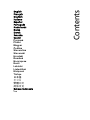 1
1
-
 2
2
-
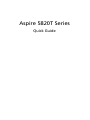 3
3
-
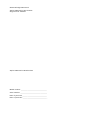 4
4
-
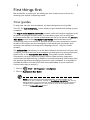 5
5
-
 6
6
-
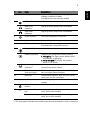 7
7
-
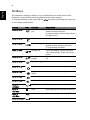 8
8
-
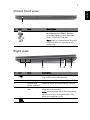 9
9
-
 10
10
-
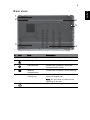 11
11
-
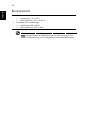 12
12
-
 13
13
-
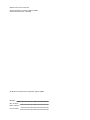 14
14
-
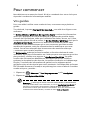 15
15
-
 16
16
-
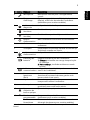 17
17
-
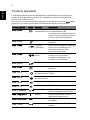 18
18
-
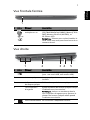 19
19
-
 20
20
-
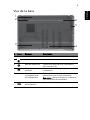 21
21
-
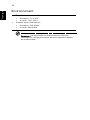 22
22
-
 23
23
-
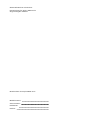 24
24
-
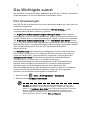 25
25
-
 26
26
-
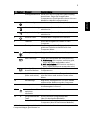 27
27
-
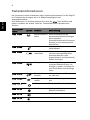 28
28
-
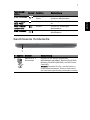 29
29
-
 30
30
-
 31
31
-
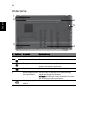 32
32
-
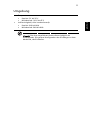 33
33
-
 34
34
-
 35
35
-
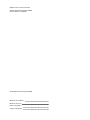 36
36
-
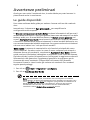 37
37
-
 38
38
-
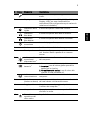 39
39
-
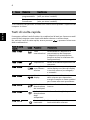 40
40
-
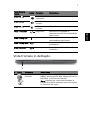 41
41
-
 42
42
-
 43
43
-
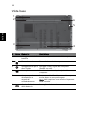 44
44
-
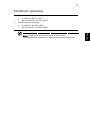 45
45
-
 46
46
-
 47
47
-
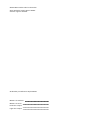 48
48
-
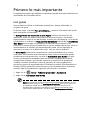 49
49
-
 50
50
-
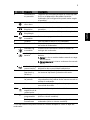 51
51
-
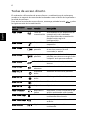 52
52
-
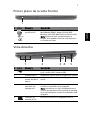 53
53
-
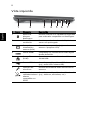 54
54
-
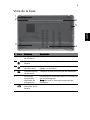 55
55
-
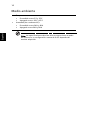 56
56
-
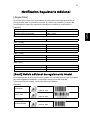 57
57
-
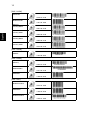 58
58
-
 59
59
-
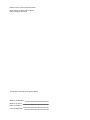 60
60
-
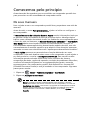 61
61
-
 62
62
-
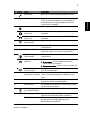 63
63
-
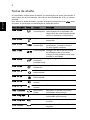 64
64
-
 65
65
-
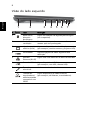 66
66
-
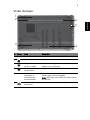 67
67
-
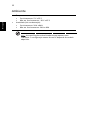 68
68
-
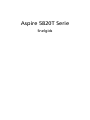 69
69
-
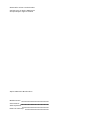 70
70
-
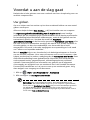 71
71
-
 72
72
-
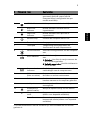 73
73
-
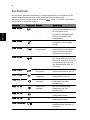 74
74
-
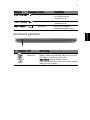 75
75
-
 76
76
-
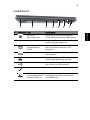 77
77
-
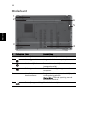 78
78
-
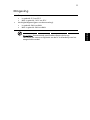 79
79
-
 80
80
-
 81
81
-
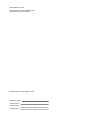 82
82
-
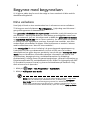 83
83
-
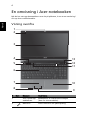 84
84
-
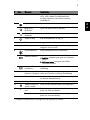 85
85
-
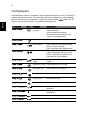 86
86
-
 87
87
-
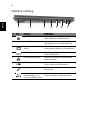 88
88
-
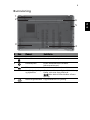 89
89
-
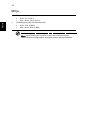 90
90
-
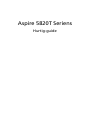 91
91
-
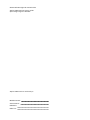 92
92
-
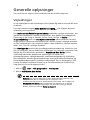 93
93
-
 94
94
-
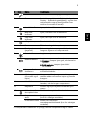 95
95
-
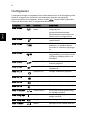 96
96
-
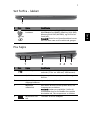 97
97
-
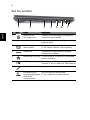 98
98
-
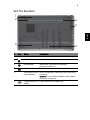 99
99
-
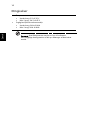 100
100
-
 101
101
-
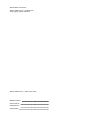 102
102
-
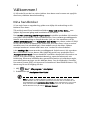 103
103
-
 104
104
-
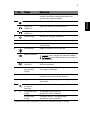 105
105
-
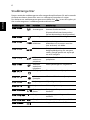 106
106
-
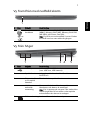 107
107
-
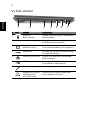 108
108
-
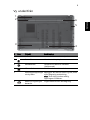 109
109
-
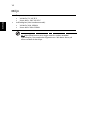 110
110
-
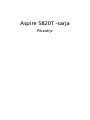 111
111
-
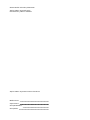 112
112
-
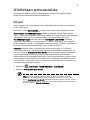 113
113
-
 114
114
-
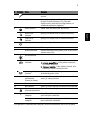 115
115
-
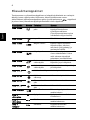 116
116
-
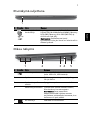 117
117
-
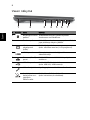 118
118
-
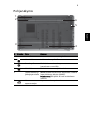 119
119
-
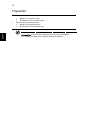 120
120
-
 121
121
-
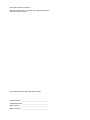 122
122
-
 123
123
-
 124
124
-
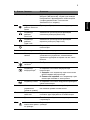 125
125
-
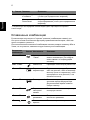 126
126
-
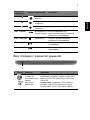 127
127
-
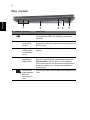 128
128
-
 129
129
-
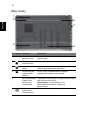 130
130
-
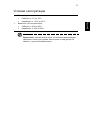 131
131
-
 132
132
-
 133
133
-
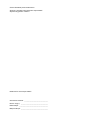 134
134
-
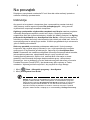 135
135
-
 136
136
-
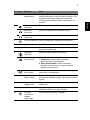 137
137
-
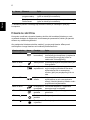 138
138
-
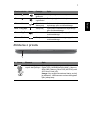 139
139
-
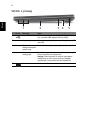 140
140
-
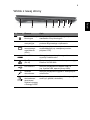 141
141
-
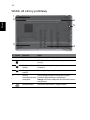 142
142
-
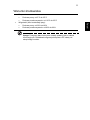 143
143
-
 144
144
-
 145
145
-
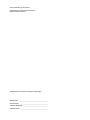 146
146
-
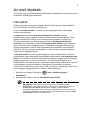 147
147
-
 148
148
-
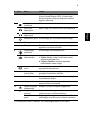 149
149
-
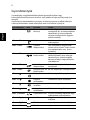 150
150
-
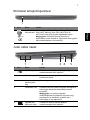 151
151
-
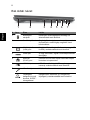 152
152
-
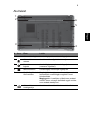 153
153
-
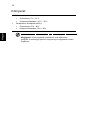 154
154
-
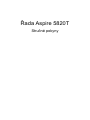 155
155
-
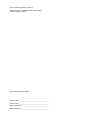 156
156
-
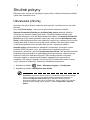 157
157
-
 158
158
-
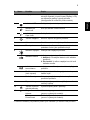 159
159
-
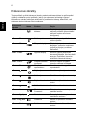 160
160
-
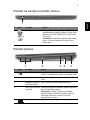 161
161
-
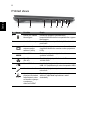 162
162
-
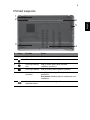 163
163
-
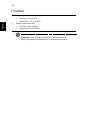 164
164
-
 165
165
-
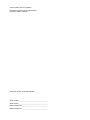 166
166
-
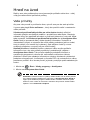 167
167
-
 168
168
-
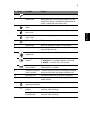 169
169
-
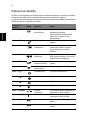 170
170
-
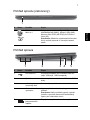 171
171
-
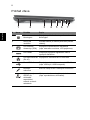 172
172
-
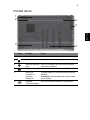 173
173
-
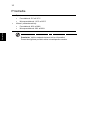 174
174
-
 175
175
-
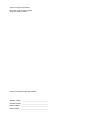 176
176
-
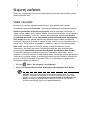 177
177
-
 178
178
-
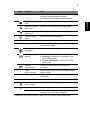 179
179
-
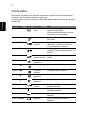 180
180
-
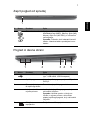 181
181
-
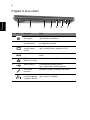 182
182
-
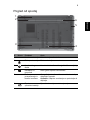 183
183
-
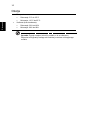 184
184
-
 185
185
-
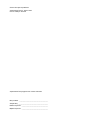 186
186
-
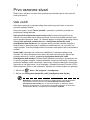 187
187
-
 188
188
-
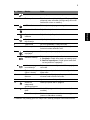 189
189
-
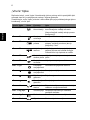 190
190
-
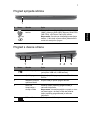 191
191
-
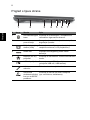 192
192
-
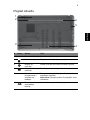 193
193
-
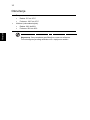 194
194
-
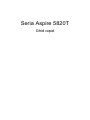 195
195
-
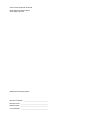 196
196
-
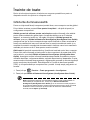 197
197
-
 198
198
-
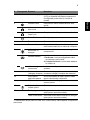 199
199
-
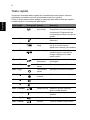 200
200
-
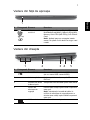 201
201
-
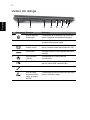 202
202
-
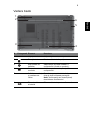 203
203
-
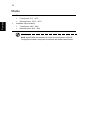 204
204
-
 205
205
-
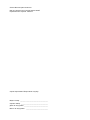 206
206
-
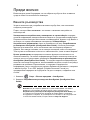 207
207
-
 208
208
-
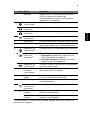 209
209
-
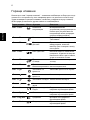 210
210
-
 211
211
-
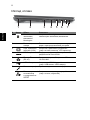 212
212
-
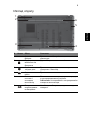 213
213
-
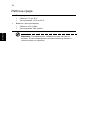 214
214
-
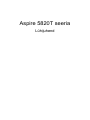 215
215
-
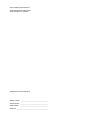 216
216
-
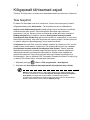 217
217
-
 218
218
-
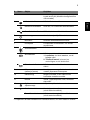 219
219
-
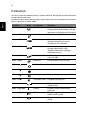 220
220
-
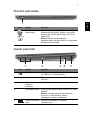 221
221
-
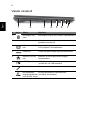 222
222
-
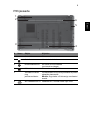 223
223
-
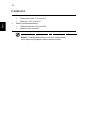 224
224
-
 225
225
-
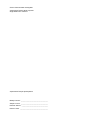 226
226
-
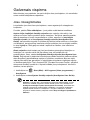 227
227
-
 228
228
-
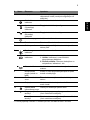 229
229
-
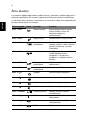 230
230
-
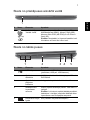 231
231
-
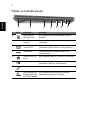 232
232
-
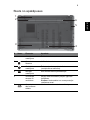 233
233
-
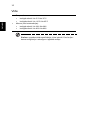 234
234
-
 235
235
-
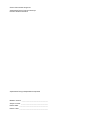 236
236
-
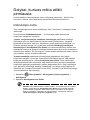 237
237
-
 238
238
-
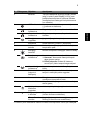 239
239
-
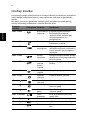 240
240
-
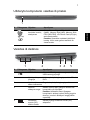 241
241
-
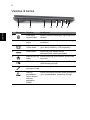 242
242
-
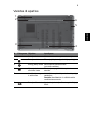 243
243
-
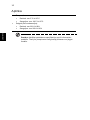 244
244
-
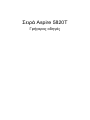 245
245
-
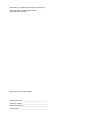 246
246
-
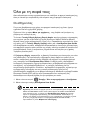 247
247
-
 248
248
-
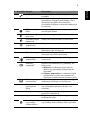 249
249
-
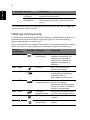 250
250
-
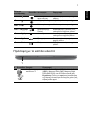 251
251
-
 252
252
-
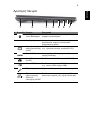 253
253
-
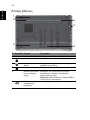 254
254
-
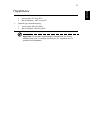 255
255
-
 256
256
-
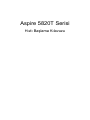 257
257
-
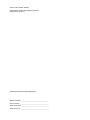 258
258
-
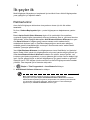 259
259
-
 260
260
-
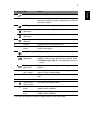 261
261
-
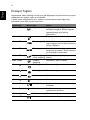 262
262
-
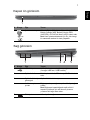 263
263
-
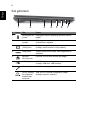 264
264
-
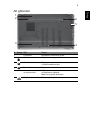 265
265
-
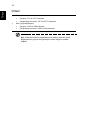 266
266
-
 267
267
-
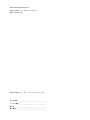 268
268
-
 269
269
-
 270
270
-
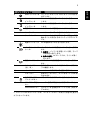 271
271
-
 272
272
-
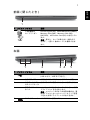 273
273
-
 274
274
-
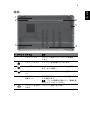 275
275
-
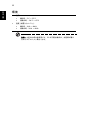 276
276
-
 277
277
-
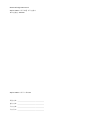 278
278
-
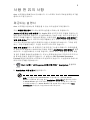 279
279
-
 280
280
-
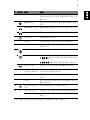 281
281
-
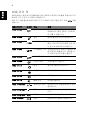 282
282
-
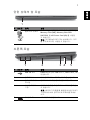 283
283
-
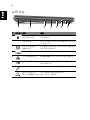 284
284
-
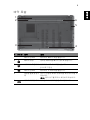 285
285
-
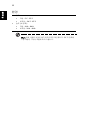 286
286
-
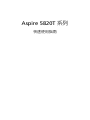 287
287
-
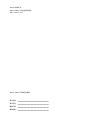 288
288
-
 289
289
-
 290
290
-
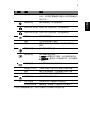 291
291
-
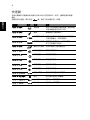 292
292
-
 293
293
-
 294
294
-
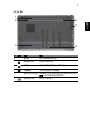 295
295
-
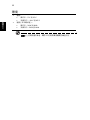 296
296
-
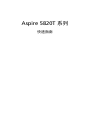 297
297
-
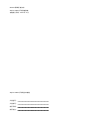 298
298
-
 299
299
-
 300
300
-
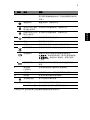 301
301
-
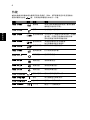 302
302
-
 303
303
-
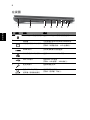 304
304
-
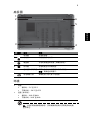 305
305
-
 306
306
-
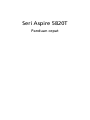 307
307
-
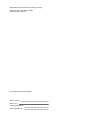 308
308
-
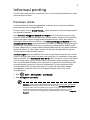 309
309
-
 310
310
-
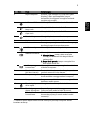 311
311
-
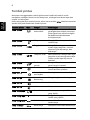 312
312
-
 313
313
-
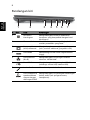 314
314
-
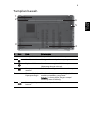 315
315
-
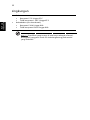 316
316
-
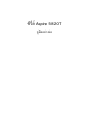 317
317
-
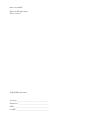 318
318
-
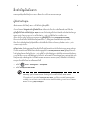 319
319
-
 320
320
-
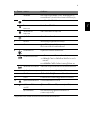 321
321
-
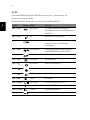 322
322
-
 323
323
-
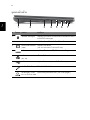 324
324
-
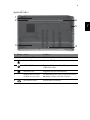 325
325
-
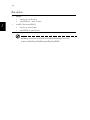 326
326
Acer Aspire 5820 Guía de inicio rápido
- Tipo
- Guía de inicio rápido
- Este manual también es adecuado para
en otros idiomas
- français: Acer Aspire 5820 Guide de démarrage rapide
- italiano: Acer Aspire 5820 Guida Rapida
- English: Acer Aspire 5820 Quick start guide
- Deutsch: Acer Aspire 5820 Schnellstartanleitung
- русский: Acer Aspire 5820 Инструкция по началу работы
- Nederlands: Acer Aspire 5820 Snelstartgids
- português: Acer Aspire 5820 Guia rápido
- slovenčina: Acer Aspire 5820 Stručná príručka spustenia
- dansk: Acer Aspire 5820 Hurtig start guide
- polski: Acer Aspire 5820 Skrócona instrukcja obsługi
- čeština: Acer Aspire 5820 Rychlý návod
- eesti: Acer Aspire 5820 Lühike juhend
- svenska: Acer Aspire 5820 Snabbstartsguide
- 日本語: Acer Aspire 5820 クイックスタートガイド
- Türkçe: Acer Aspire 5820 Hızlı başlangıç Kılavuzu
- suomi: Acer Aspire 5820 Pikaopas
- română: Acer Aspire 5820 Ghid de inițiere rapidă